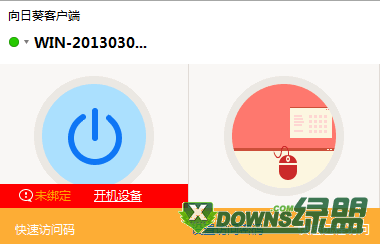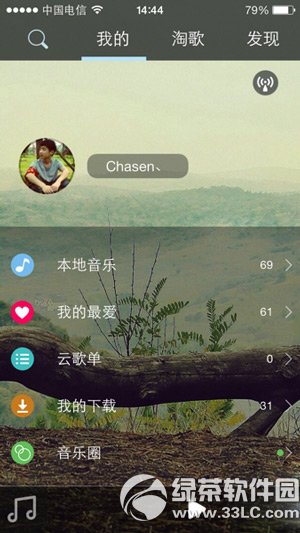萬盛學電腦網 >> 媒體工具 >> u深度一鍵還原精靈電腦重裝系統使用教程
u深度一鍵還原精靈電腦重裝系統使用教程
首先,准備一個已經制作好的u盤啟動盤(可參考“u深度一鍵制作u盤啟動盤詳細使用教程”),之後到官網下載u深度一鍵還原精靈至電腦當中,隨後上網下載一個可使用的ghost系統鏡像包至電腦當中,並依次將它們放入至u盤當中。接著重啟電腦,通過一鍵u盤啟動的操作進入到pe系統當中,在pe系統中打開u深度一鍵還原精靈,如下圖所示:
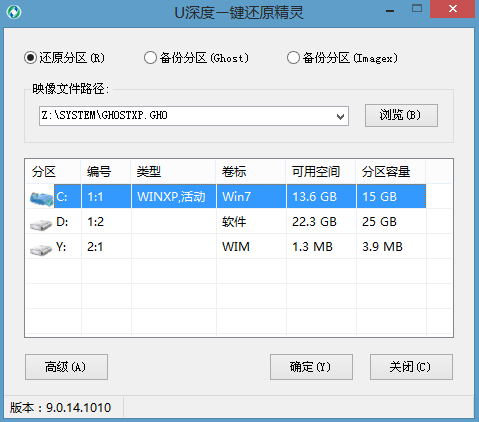
在圖中,我們會看到之平常在系統中所看到的界面不同,同時在我們打開軟件的數秒鐘後,u深度一鍵還原精靈會自動找到所存在u盤中的ghost系統鏡像包,並提取出所需要的文件。然後我們在下方的磁盤分區列表中選擇一個做為重裝系統所需要的可用磁盤分區,一切選擇完成後,點擊確定(Y)鍵即可:

此時,會出現新的確認提示窗口,確認信息無誤的情況下點擊“確定(Y)”鍵即可開始進行重裝系統的操作:

在重裝系統過程中,不需要我們在進行多余的操作,此時所見到的畫面是u深度一鍵還原精靈所提取的文件釋放到所選好的磁盤分區的過程:
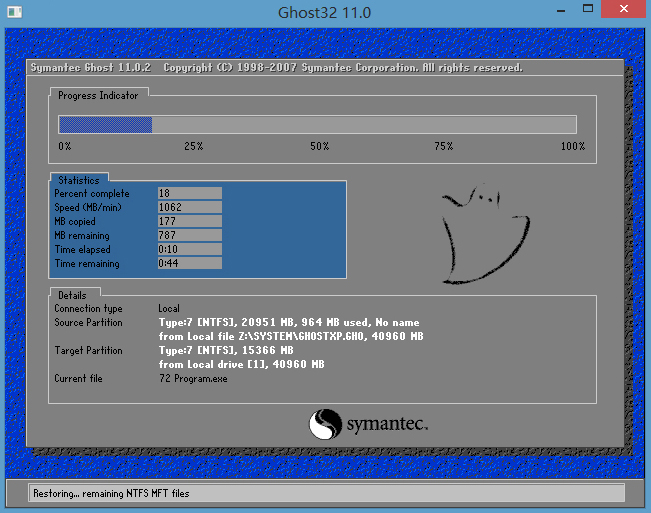
釋放完成後,會彈出還原成功的提示窗口,此時點擊“是(Y)”重啟電腦即可:

最後電腦會自動執行重裝系統的余下所有操作,直到電腦進入到系統桌面之後即可完成電腦重裝系統的所有過程。

使用u深度一鍵還原精靈為電腦重裝系統的操作方法就介紹到這裡。在pe系統裡,u深度一鍵還原精靈也是一個操作簡單而功能強大的系統裝機工具,讓電腦新手們不在因為面對繁瑣難懂的裝機工具而煩惱,有需要的朋友不妨可以跟著以上所分享的方法進行嘗試。
媒體工具排行
相關文章
copyright © 萬盛學電腦網 all rights reserved